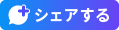- KDDIホーム
- ケーブルテレビ連携(個人のお客さま)
- Smart TV Box
- お知らせ
- Smart TV Boxにおけるソフトウェア更新のお知らせ
Smart TV Boxにおけるソフトウェア更新のお知らせ
2014年10月1日
Smart TV Boxにおいて性能及び品質改善のため、下記のとおりソフトウェアをリリースします。
実施の内容につきましては、下記の通りです。
-
- ●
- ソフトウェア更新日程
2014年10月1日 (水曜日) から順次開始します。- 開始時期はお客様がご契約されているケーブルテレビ事業者様毎に異なります。
- ●
- 所要時間
約15分- お客様のネットワーク接続環境により所要時間が前後する場合があります。
- ●
- 対象のお客様
Smart TV Boxをご利用中のお客様
- ●
- ソフトウェアバージョンの確認方法
No 操作内容 画面イメージ 1 リモコンの「ホーム」ボタンでホーム画面を表示して下さい。 
2 リモコンの「メニュー」ボタンを押した後、画面下のタブを左右キーで移動し「設定/料金」の画面にします。 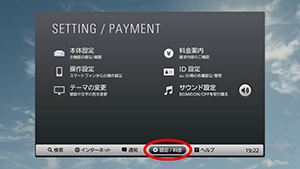
3 上下キーで移動し、「本体設定」を選択して下さい。 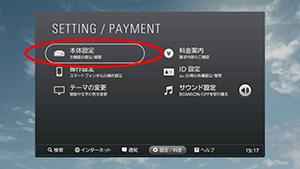
4 上下キー移動し「機器情報」を選択して下さい。 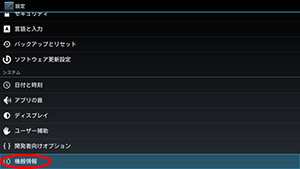
5 上下キーにて最下部まで遷移し「ビルド情報」の欄右4桁が -
- ●
- "1240"の場合
⇒ 最新ソフトウェア
- ●
- その他 (~1210) の表示
⇒ 旧ソフトウェアのため更新が必要です。
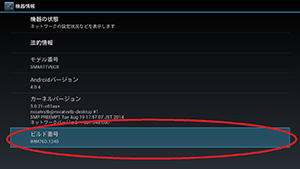
6 (参考)
同画面にて通信用ソフトウェアの確認も可能となります。
"ネットワークバージョン"が
■001.048.000 ⇒ 最新
■その他 ⇒ 更新推奨- 更新手順はSTBファーム更新と同様です。
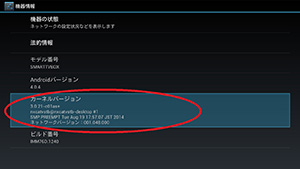
-
- ●
- ソフトウェアの更新方法
- (1)
- Smart TV Box本体のソフトウェアの更新は、更新時に録画等を実行していない状態で、リモコンまたは本体の前面ボタンにより、本体の電源がオフになっている状態 (機能待機状態: オレンジのLEDランプ点灯) の時に、自動で更新されます。なお、ソフトウェア更新は、順次行われますので、お客様によって実施開始時間が異なります。
- (2)
- ソフトウェア更新実行中は、電源表示LEDランプが橙点滅します。
- (3)
- Smart TV Boxをご使用中の場合、お知らせ通知と共にSmart TV Box本体の「おしらせLEDランプ (INFO)」が青点滅します。ホーム (サブ) 画面から「通知」(NOTIFICATION) を選択して、ソフトウェア更新をお願いします。
- (4)
- なお、NOTIFICATIONのお知らせを選択すると手動更新画面へ遷移するとともに、お知らせLEDランプ (INFO) の青点滅が消灯します。
- (5)
- また、ソフトウエアの更新は、配布開始後、お客様ご自身で最新のソフトウェアが更新されているかの確認と、更新がある場合、手動で更新することが可能です。手動で行う場合は下記の手順で確認および実施いただくことが可能です。
- ●
- バージョン情報
アップデート後の最新バージョンは「1240」となります。
- ●
- ソフトウェア更新内容
今回のソフトウェア更新により、以下の機能追加及び品質が改善されます。- 1)
- Smart TV Boxの機能追加
- [1]
- 推奨キーボードLogicool社製 Wireless Touch Keyboard k400r (※1) ご利用時に、特定キー押下により、ビデオパス (※2) などの各種アプリケーションを直接起動することができるショートカット機能を追加しました。
-
- ※1
- Logicool社製 Wireless Touch Keyboard k400rは動作確認済みの機種となります。その他の機器との動作は保証外となります。キーボードご利用の際は、以下のサイトをご参照ください。
 http://www.kddi.com/cable/smart-tv-box/recommendation/
http://www.kddi.com/cable/smart-tv-box/recommendation/
-
- ※2
- ビデオパスについては、以下のサイトをご参照ください。
 http://www.videopass.jp/
http://www.videopass.jp/
-
- [2]
- Bluetoothデバイスの対応
Smart TV BoxのUSB端子 (※1) に推奨Bluetoothアダプター (※2) を接続することにより、以下の動作確認済みBluetooth機器がご利用いただくことができるようになりました。- 対応Bluetooth仕様
バージョン Bluetooth3.0
プロファイル HID/A2DP (※3)/AVRCP/SPP - Bluetooth機器動作確認済み機種は以下の通りです。(2014年9月30日現在)
機器 メーカー名 型番 アダプター
バッファロー社製
BSBT4D09BK
キーボード
バッファロー社製
コンパクトキーボード BSKBB22シリーズ
ヘッドフォン
ソニーモバイルコミュニケーションズ社製
SBH50
ヘッドセット
エレコム社製
LBT-MPHS310M
マウス
エレコム社製
M-BT12BRシリーズ
-
- ※1
- Smart TV BoxのUSB端子 USB2/USB3に接続した場合のみ動作が可能です。
-
- ※2
- 上記動作確認済みのアダプターをご利用ください。動作確認済み機種以外のアダプターを接続された場合、正常な動作の保証はできません。
-
- ※3
- 対応プロファイルA2DPでは、放送番組/録画番組/DLNA再生時の音声は出力されませんのでご注意ください。
-
- ※4
- Bluetoothアダプター接続及び接続抜去後は、Smart TV Box本体のリセット操作を必ず行ってください (予約録画実行中などの場合は、録画終了後にリセット操作を行ってください)。リセットせずご利用継続すると動作が不安定となる可能性があります。
-
- ※5
- なおTV視聴中以外の場合でBluetoothアダプター接続を行うと、リセットを促すダイアログが表示されますので、その指示に従いリセットをお願いします。TV視聴中の場合などリセット実施しなかった場合には、後程、「ホーム」の「アプリ」エリアにある"Bluetooth設定ツール"アイコンを「決定」実行し、表示される指示に従いリセットを実施してください。
- "Bluetooth設定ツール"はバージョン「1240」にソフトウェアを更新していただくことで搭載されます。なお"Playストア"及び"au Market"からはダウンロードすることはできません。
- 対応Bluetooth仕様
- 2)
- Smart TV Boxの品質改善
- [1]
- 品質改善
改善項目 内容 テレビエリアの表示改善
テレビエリアにおける、現在放送中のチャンネルリストの表示改善
遠隔録画予約時の不具合改善
ゲームコントローラをSmart TV Box本体背面のUSB接続端子 (USB2) に接続時に遠隔録画予約 (※) を実行すると予約に失敗する場合がある不具合を改善
- 遠隔録画予約機能のご利用可否・操作等については、お客様がご契約のケーブルテレビ事業者様にご確認ください。
再生動作の改善
録画モード変換後にレジューム再生を行うと、録画一覧に戻る場合がある不具合を改善
プリインストールアプリケーションの更新
プリインストールされるアプリケーション「YouTube」のバージョンをVer1.6.1からVer1.7.3に更新しました。
ユーザビリティの向上と一部不具合が改善されます。- なお既にVer1.7.3以上の最新バージョンを"Playストア"からダウンロードしご利用のお客様は、引続きその最新バージョンでご利用いただけます。
(2014年5月19日以降順次更新実施済みの) 前回更新ソフトウェアからの品質改善
- 前回更新ソフトウェアの適用有無はお客様ご契約のケーブルテレビ事業者様により異なります。
-
- [1]
- IPダビング開始時にIPダビングが中断される場合がある不具合を改善
-
- [2]
- 一般社団法人日本ケーブルラボが規定するJlabs SPEC-020対応タブレット機器へのパレンタルロックコンテンツ (視聴年齢制限付き録画番組) がIPダビングできない不具合を改善
- この記事に記載された情報は、掲載日時点のものです。
商品・サービスの料金、サービス内容・仕様、お問い合わせ先などの情報は予告なしに変更されることがありますので、あらかじめご了承ください。